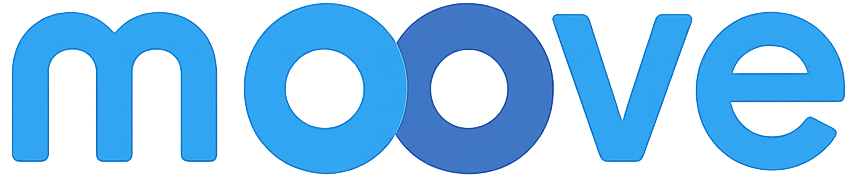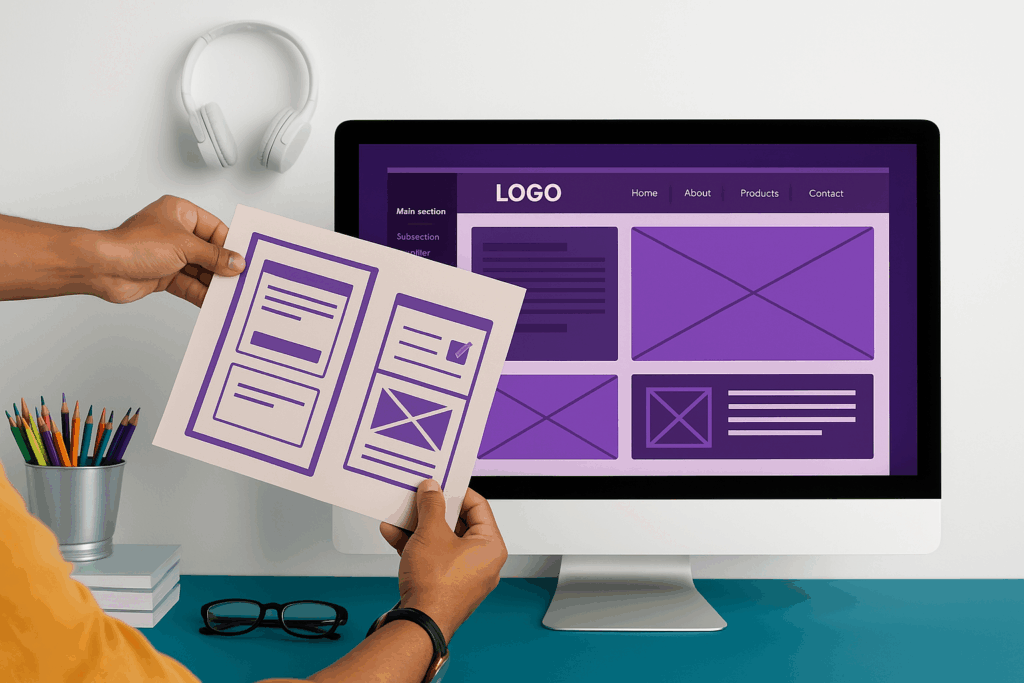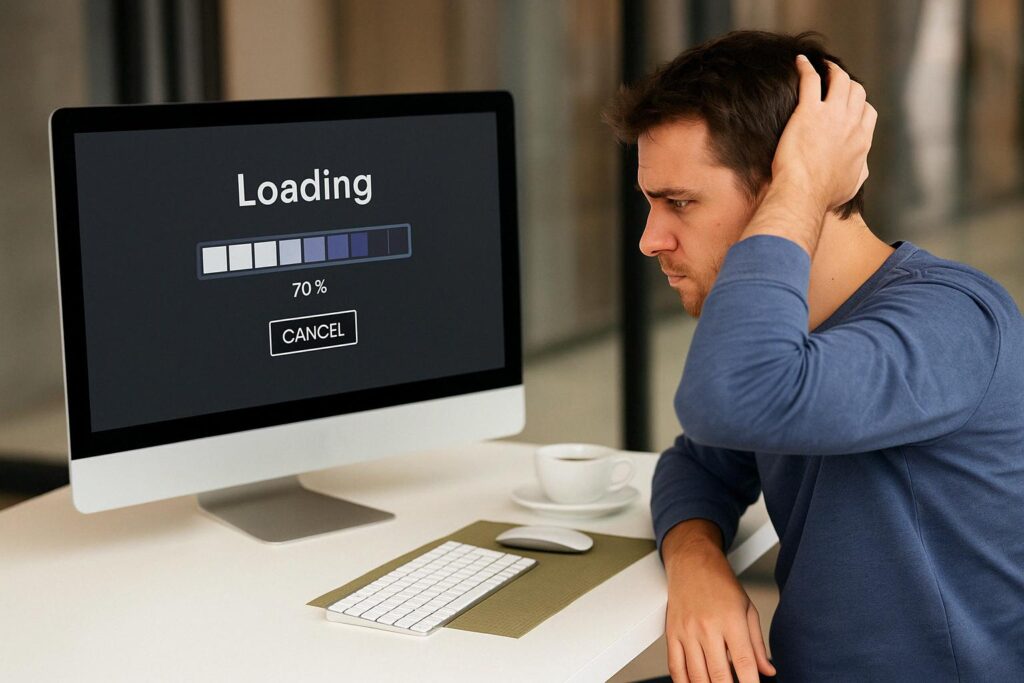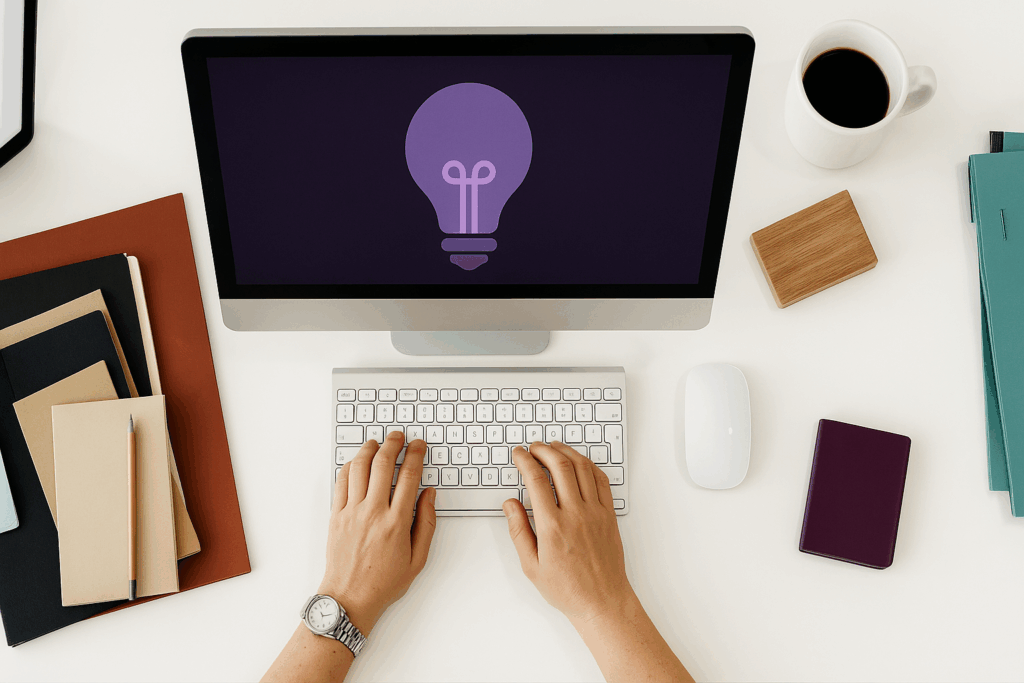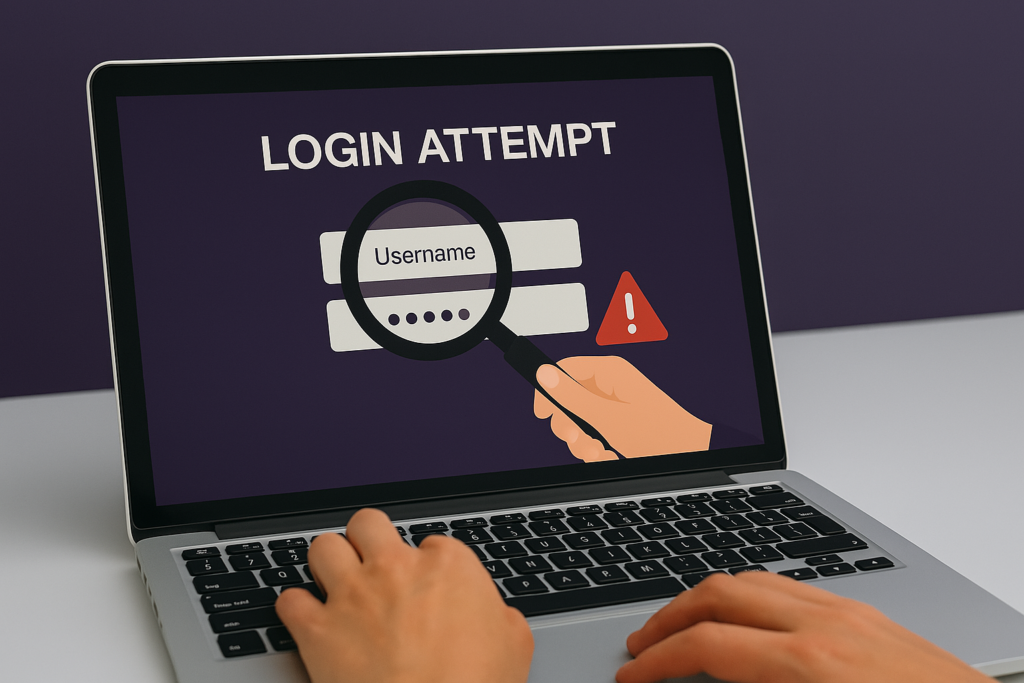Introdução
Quando falamos de segurança em sites WordPress, o ponto de partida costuma ser algo que muitos ignoram: a URL de login.
Por padrão, todos os sites WordPress usam os mesmos caminhos para acesso ao painel de administração: /wp-admin e /wp-login.php. Isso facilita a vida de quem precisa acessar o site — e infelizmente também de quem quer invadi-lo.
Ataques de força bruta, onde robôs tentam diversas combinações de usuário e senha para acessar seu site, são um dos tipos mais comuns de ameaça digital. E eles começam justamente tentando acessar a URL padrão de login.
Alterar esse endereço não é a solução definitiva para a segurança do seu site — mas é uma camada de proteção extra extremamente simples de implementar e que pode reduzir muito o número de acessos indesejados ao seu painel.
Neste artigo, você vai entender:
- Por que mudar a URL de login é uma boa ideia,
- Quais as formas mais comuns de fazer isso (com e sem plugins),
- Os cuidados e implicações dessa alteração,
- E qual método pode ser melhor para o seu caso.
1. Por que Alterar a URL de Login do WordPress?
A lógica por trás da URL padrão
O WordPress, como sistema de código aberto, tem seu funcionamento bastante documentado e previsível. Isso é ótimo para desenvolvedores — mas também para hackers.
Todos sabem que o acesso ao painel administrativo de um site WordPress se dá, por padrão, por URLs como:
bashCopiarEditarseudominio.com/wp-login.php
seudominio.com/wp-admin
Isso significa que qualquer pessoa (ou robô) pode tentar acessar seu painel simplesmente digitando esse caminho — mesmo sem saber nada sobre o seu site.
O problema dos ataques automatizados
Grande parte dos ataques a sites WordPress não são realizados manualmente, e sim por robôs automatizados, que vasculham a internet procurando sites WordPress vulneráveis. Esses bots:
- Detectam se o site é feito em WordPress,
- Acessam a URL padrão de login,
- E começam a fazer centenas ou milhares de tentativas de senha por segundo, geralmente usando nomes comuns como “admin”, “contato”, “user”, etc.
Esse processo é conhecido como ataque de força bruta, e mesmo que não consiga invadir seu site, ele pode:
- Derrubar o servidor (por excesso de requisições),
- Bloquear o painel de verdadeiros administradores,
- Ou expor seu site a outras vulnerabilidades, como uso de senhas fracas.
O que muda ao alterar a URL
Ao mudar a URL padrão de login, você basicamente esconde a porta de entrada do seu site. Não é uma barreira intransponível, mas é como deixar de usar uma entrada com letreiro luminoso para usar uma porta discreta nos fundos.
Com isso, você:
- Reduz drasticamente o número de acessos não autorizados,
- Evita sobrecarga de tentativas de login,
- E cria mais um obstáculo para quem estiver tentando explorar brechas no seu WordPress.
2. Métodos para Alterar a URL de Login
Existem duas formas principais de alterar a URL de acesso ao painel do WordPress:
- Com o uso de plugins, que é a forma mais fácil e segura para a maioria dos usuários.
- De forma manual, que oferece mais controle, mas exige conhecimentos técnicos e cuidado redobrado.
Vamos analisar ambas.
a) Alterando a URL com Plugins
Plugins são, sem dúvida, a forma mais prática de fazer essa mudança. Eles cuidam de toda a parte técnica nos bastidores e costumam oferecer opções de personalização e segurança adicionais.
1. WPS Hide Login
Esse é um dos plugins mais recomendados e utilizados para essa finalidade. Ele é leve, gratuito e faz apenas uma coisa: altera a URL de login.
Vantagens:
- Interface simples e direta.
- Não altera arquivos principais do WordPress.
- Fácil de reverter a qualquer momento.
Como usar:
- Acesse o painel do WordPress e vá até Plugins > Adicionar novo.
- Busque por WPS Hide Login e instale.
- Após ativar, vá até Configurações > Geral e role até o final.
- Escolha a nova URL de login (ex:
seudominio.com/minhaentrada). - Salve as alterações.
Importante: anote sua nova URL de login em local seguro. Se esquecer, você precisará desativar o plugin via FTP para recuperar o acesso.
2. iThemes Security (antigo Better WP Security)
Além de permitir a mudança da URL de login, esse plugin oferece uma série de recursos adicionais de segurança, como:
- Proteção contra força bruta,
- Detecção de arquivos alterados,
- Autenticação em duas etapas.
Vantagens:
- Solução mais completa de segurança.
- Protege várias outras áreas do site além da URL de login.
Desvantagens:
- Interface mais carregada.
- Pode causar conflitos com outros plugins se mal configurado.
3. Change wp-admin login
Menos conhecido que os anteriores, esse plugin cumpre bem a tarefa com uma interface ainda mais minimalista.
Vantagens:
- Extremamente leve.
- Boa alternativa caso tenha conflito com o WPS Hide Login.
b) Alteração Manual
Se você prefere não usar plugins ou deseja um controle mais direto sobre o funcionamento do seu site, é possível fazer essa mudança manualmente. Mas atenção: isso envolve riscos se feito sem conhecimento técnico.
Opção 1: Renomear o arquivo wp-login.php
Em teoria, você pode duplicar e renomear o arquivo wp-login.php, ajustando todas as referências internas ao novo nome (por exemplo, acesso.php). Mas essa prática é desaconselhada por vários motivos:
- O WordPress pode sobrescrever o arquivo em atualizações.
- Pode causar conflitos com temas ou plugins que fazem referência à URL padrão.
- Torna a manutenção do site mais difícil.
Por isso, essa abordagem não é recomendada na maioria dos casos.
Opção 2: Redirecionamento via .htaccess
Outra possibilidade é usar regras no arquivo .htaccess para bloquear o acesso direto a /wp-login.php e redirecionar para uma nova URL customizada. Exemplo básico:
apacheCopiarEditarRewriteEngine On
RewriteCond %{REQUEST_URI} ^/wp-login\.php$
RewriteRule ^(.*)$ https://seudominio.com/entrar [R=301,L]Vantagens:
- Reduz tentativas automatizadas de acesso.
Desvantagens:
- Não impede que usuários mal-intencionados acessem
/wp-admindiretamente, caso estejam logados. - Pode quebrar o funcionamento do login se configurado incorretamente.
Na prática, a recomendação para 99% dos sites é: use um plugin confiável para fazer essa alteração com segurança. A abordagem manual só deve ser usada se você tiver domínio de servidores, permissões e do funcionamento interno do WordPress.
3. Considerações importantes
Mudar a URL de login do WordPress é uma ação relativamente simples — mas como envolve o acesso administrativo ao seu site, todo cuidado é pouco. Antes de aplicar qualquer método, é fundamental seguir algumas recomendações.
Faça um backup antes de qualquer alteração
Essa é a regra número 1. Antes de alterar qualquer configuração sensível no WordPress, principalmente algo ligado ao login, faça um backup completo do seu site: arquivos + banco de dados.
Se algo der errado, você poderá restaurar tudo em poucos minutos. Plugins como UpdraftPlus, All-in-One WP Migration ou ferramentas oferecidas pela sua hospedagem podem facilitar esse processo.
Teste a nova URL em modo anônimo
Após aplicar a mudança, abra uma janela anônima do navegador (ou outro navegador) e tente acessar seu site pela nova URL. Isso garante que:
- A nova URL está funcionando corretamente.
- A antiga realmente foi desativada.
- Você saberá exatamente como proceder em caso de logout automático ou bloqueios.
Verifique a compatibilidade com outros plugins
Alguns plugins, especialmente os que envolvem login social, autenticação em dois fatores, restrição de acesso ou personalização de painel, podem depender da URL padrão de login para funcionar corretamente.
Antes de aplicar a mudança definitiva:
- Verifique se tudo está funcionando normalmente (login, logout, redirecionamentos, formulários personalizados).
- Consulte a documentação dos plugins mais sensíveis, como WooCommerce, MemberPress, plugins de LMS, etc.
Documente a nova URL
Pode parecer óbvio, mas muita gente esquece: salve sua nova URL em um lugar seguro. Seja num gerenciador de senhas, bloco de notas criptografado ou até no seu painel de hospedagem, tenha essa informação à mão caso precise recuperar o acesso.
Se você usar um plugin para mudar a URL e esquecê-la, será necessário desativá-lo via FTP ou gerenciador de arquivos da hospedagem para restaurar o acesso ao painel.
Atenção com atualizações futuras
Se você optou por uma alteração manual da URL, lembre-se de que atualizações do WordPress podem sobrescrever seus arquivos customizados (como o wp-login.php). Por isso, essa prática exige manutenção constante e é indicada apenas para desenvolvedores que estejam preparados para lidar com isso.
Já com plugins, é importante mantê-los sempre atualizados para garantir compatibilidade e segurança contínua.
Conclusão
Alterar a URL de login do WordPress não é uma medida que vai blindar seu site por completo — mas é uma camada extra de proteção simples, eficaz e altamente recomendada, principalmente para sites que não têm autenticação em duas etapas nem monitoramento ativo.
Ao esconder a porta de entrada do seu painel, você reduz a exposição a ataques automatizados e ganha mais tranquilidade no dia a dia.
Para usuários que preferem soluções práticas e seguras, o uso de plugins como WPS Hide Login é altamente indicado. Já para desenvolvedores que buscam controle total, existem caminhos mais técnicos — mas que também exigem mais responsabilidade.
E se você sente que tudo isso é importante, mas prefere que alguém cuide dessa parte para você, conte com a equipe da Moove. Oferecemos planos de manutenção e segurança WordPress sob medida, com foco em estabilidade, performance e proteção do seu site.
Ficou com dúvidas ou quer ajuda para aplicar essas mudanças no seu site? Entre em contato com a gente.